Kazalo
Izberite Med izvajanjem funkcij ali formul v več vrsticah bomo morda morali izbrati vsako drugo vrstico. V tem članku bom razložil, kako izbrati vsako drugo vrstico v Excelu.
Da bi bila razlaga vidnejša in bolj jasna, bom uporabil podatkovni niz. Podatkovni niz se nanaša na podatke o prodaji določene tehnične trgovine. V podatkovnem nizu so štirje stolpci, in sicer Prodajni predstavnik, regija, izdelek, in . Prodaja. V teh stolpcih so podatki o skupni prodaji določenega izdelka s strani prodajnega predstavnika.

Prenesi v prakso
Kako izbrati vsako drugo vrstico v Excel.xlsm6 načinov za izbiro vsake druge vrstice v Excelu
1. Uporaba pogojnega oblikovanja
Uporaba Pogojno oblikovanje , prvi, izberite območje celic kjer želite uporabiti to obliko.
Zdaj odprite Domov zavihek>> Pojdi na Pogojno oblikovanje >> nato izberite Novo pravilo
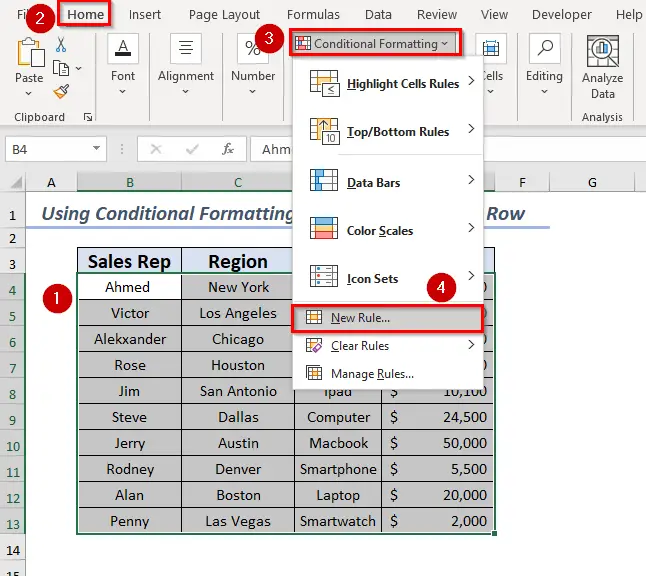
Pojavil se bo pogovorno okno . Od tam izberite S formulo določite, katere celice je treba oblikovati.
Tu lahko uporabite MOD funkcijo.
Vnesite formulo
=MOD(VRSTICA(B4),2)=0 Nato izberite želeni format.
Na koncu kliknite V REDU .

Kot sem uporabil MOD(ROW(),2)=0 funkcije, ki jih bo Poudarite vsako 2. vrsto, začenši s prvo.

Zdaj izberite prvo Poudarjeno vrstico in nato pridržite CTRL in izberite preostale elemente Poudarjeno vrste.

Preberite več: Excelova izmenična barva vrstic s pogojnim oblikovanjem [Video]
2. Uporaba poudarkov
I. Za vrstice ODD
Na naslov Poudarite liho število vrstic in nato za izbiro vsake druge lihe vrstice najprej izberite območje celic, ki ga želite Poudarite in želite izbrati.
Nato odprite Domov zavihek>> Pojdi na Pogojno oblikovanje >> zdaj izberite Novo pravilo
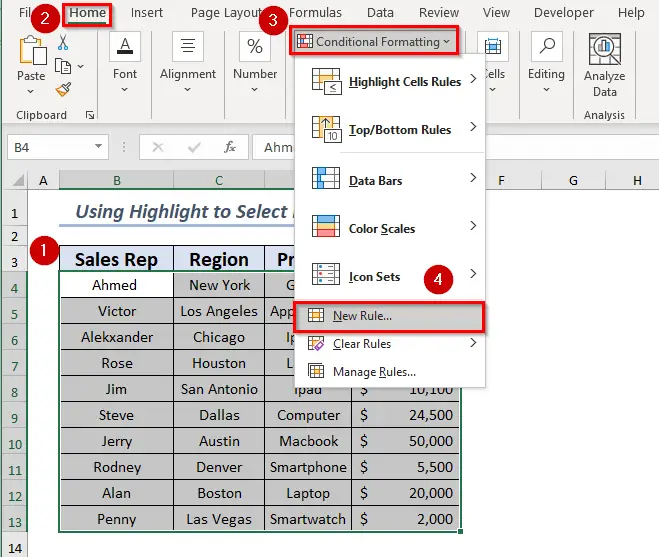
Pojavil se bo pogovorno okno . Nato izberite S formulo določite, katere celice je treba oblikovati.
Tu lahko uporabite ISODD Funkcija bo samo Poudarite vrstice, v katerih je številka vrstice lihasta.
Vnesite formulo
=ISODD(ROW()) Zdaj lahko izberete Format po vaši izbiri.
Na koncu kliknite V REDU .

To bo Poudarite . ODD število vrstic.

Če želite izbrati vsako drugo liho vrstico, lahko izberete prvo Poudarjeno vrstico in nato pridržite CTRL in izberite preostanek Poudarjeno vrste.

II. Za lihe vrstice
Podobno kot pri lihem številu vrstic lahko Poudarite sodo število vrstic.
Na naslov Poudarite sodo število vrstic in nato za izbiro vsake druge sode vrstice najprej izberite območje celic, ki ga želite Poudarite in izberite pozneje.
Najprej odprite Domov zavihek>> Pojdi na Pogojno oblikovanje >> zdaj izberite Novo pravilo
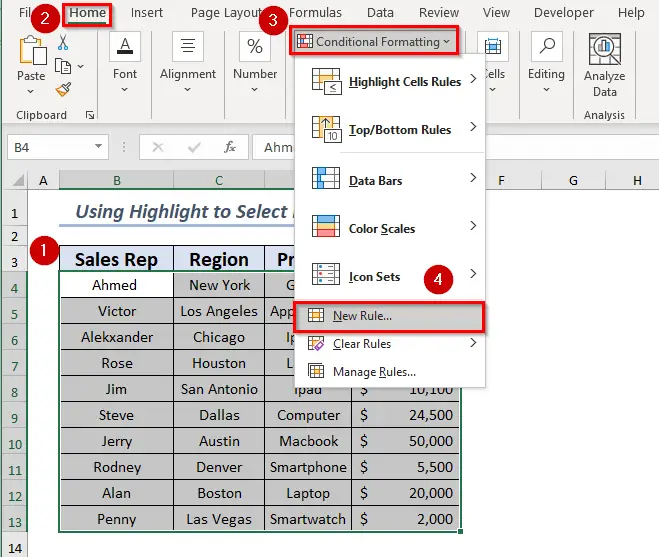
Po izbiri Novo pravilo se bo pojavilo okno pogovorno okno . Od tam izberite S formulo določite, katere celice je treba oblikovati.
Zdaj lahko uporabite ISEVEN Funkcija bo samo Poudarite vrstice, v katerih je številka vrstice lihasta.
Napišite formulo
=ISEVEN(ROW()) Nato izberite Format po vaši izbiri.
Nazadnje kliknite V REDU .

Tako je EVEN vrstice bodo Poudarjeno.

Če želite izbrati vsako drugo sodo vrstico, lahko izberete prvo Poudarjeno vrstico in nato pridržite CTRL in izberite preostanek Poudarjeno vrste.

Preberite več: Kako poudariti vsako drugo vrstico v Excelu
3. Uporaba tipkovnice in miške
Vsako drugo vrstico najlažje in najkrajše izberete s tipkovnico in miško.
Najprej izberite številko vrstice in nato dvakrat kliknite na številka vrstice z na desni strani miške.

Nato izbere Celotna vrstica.

Sedaj držite CTRL in izberite preostale vrstice po lastni izbiri s tipko desna stran miške .
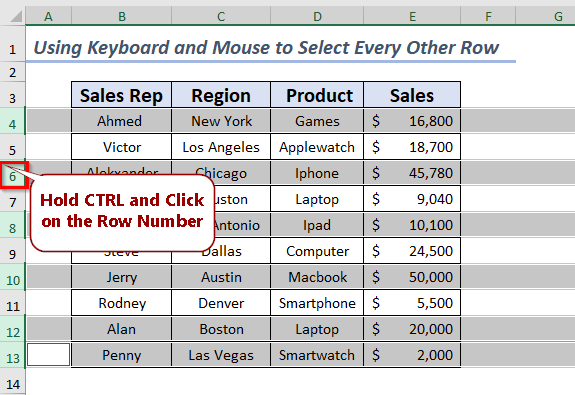
Podobna branja
- Kako povečati omejitev vrstice Excel (z uporabo podatkovnega modela)
- Kako razširiti ali zrušiti vrstice z znakom Plus v Excelu (4 preproste metode)
- Združevanje vrstic v skupine z znakom plus na vrhu v programu Excel
- Kako ustvariti zložljive vrstice v Excelu (4 metode)
- Kako združiti vrstice v Excelovi tabeli Pivot (3 načini)
4. Uporaba oblike tabele
Če želite izbrati vsako drugo vrstico v Excelu, lahko uporabite Tabelo.
Najprej izberite obseg vrstic, ki jih želite vstaviti. Tabela.
Nato odprite Vstavite zavihek>> nato izberite Tabela.
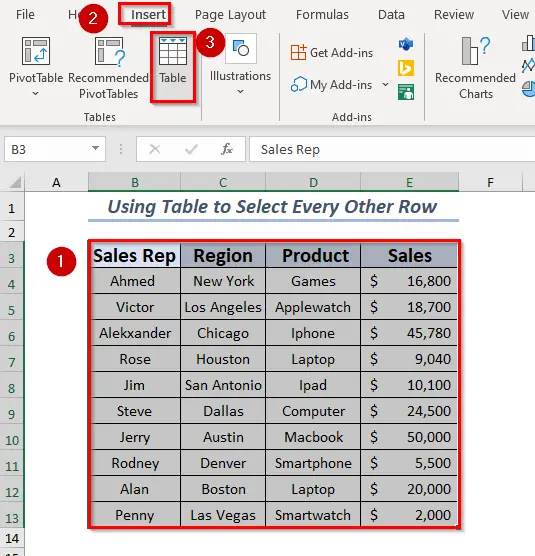
Pojavil se bo pogovorno okno prikaže izbrano območje. Od tam izberite Moja tabela ima glave . Nazadnje kliknite V REDU .

Zdaj bodo izbrana območja pretvorjena v Tabela. Tukaj ima vsaka druga vrstica drugačno barvo polnila kot Poudarite v vsaki drugi vrstici.

Če želite izbrati vsako drugo vrstico po svoji izbiri, lahko izberete katero koli Poudarjeno vrstico in nato pridržite CTRL in izberite preostanek Poudarjeno vrstic, ki jih želite izbrati.

5. Uporaba filtra s funkcijo Go To Special
Za izbiro vsake druge vrstice z uporabo filtra z Go To Special sem v ime podatkovnega niza dodal nov stolpec Parna/neparna vrstica. V tem stolpcu so prikazani TRUE za lihe vrstice in False za neparne vrstice.
 Tu lahko uporabite ISEVEN funkcijo.
Tu lahko uporabite ISEVEN funkcijo.
Izbral sem F4 celico, v kateri uporabite formulo.
Enačba se glasi
=ISEVEN(ROW()) Vnesite formulo v izbrano celico ali v vrstico formul.
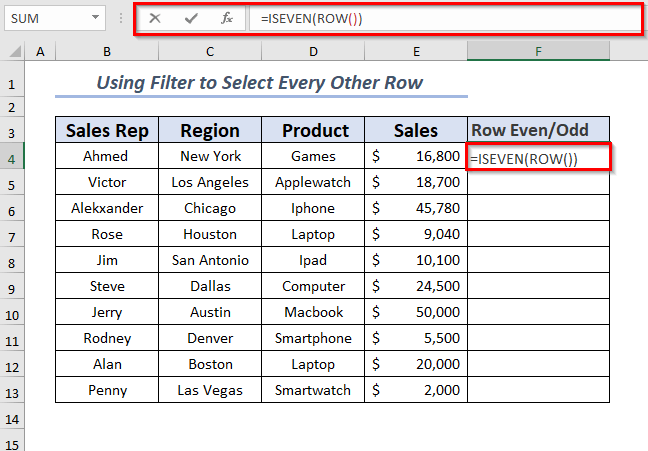
Zdaj pritisnite VSTOP.
Prikazal bo TRUE za številko vrstice 4 ker je to sodo število.

Nenazadnje lahko uporabite Ročaj za polnjenje na . Samodejno prilagajanje formulo za preostale celice.

Zdaj izberite območje, v katerem želite uporabiti Filter.
Nato odprite Podatki zavihek>> izberite Filter
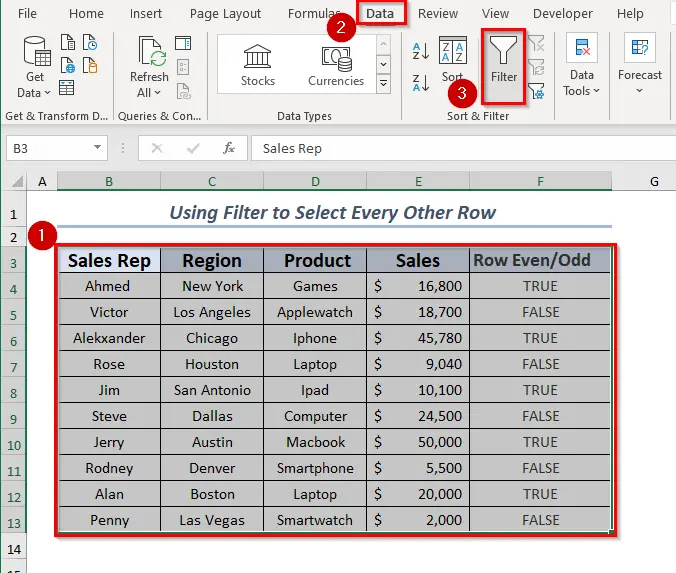
Uporabite lahko tudi CTRL+SHIFT+L bližnjica na tipkovnici.
Zdaj je Filter se uporabi za vse stolpce.
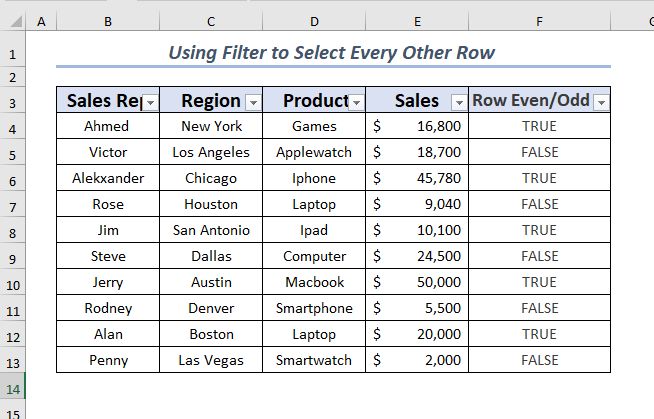
Izberite Vrstica Odd/Even stolpec za uporabo Filter možnosti. Od tam izberite TRUE vrednost na Filter nato kliknite V REDU.

Predvsem bodo vse vrednosti stolpcev Filtrirano kjer je vrednost PRAVDA.

Nato izberite območje, za katero želite uporabiti Pojdi na poseben .
Tu odprite Domov zavihek>> od Urejanje skupina>> Pojdi na Poišči & amp; Izberite >> Na koncu izberite Pojdi na poseben

Nato a pogovorno okno Od tam izberite Samo vidne celice. Na koncu kliknite V REDU.

Tu so izbrane vidne celice.
Ponovno odprite Podatki zavihek>> izberite Filter.

Zdaj bo prikazal izbrane vrednosti skupaj z vsemi vrednostmi z odstranitvijo Filter .
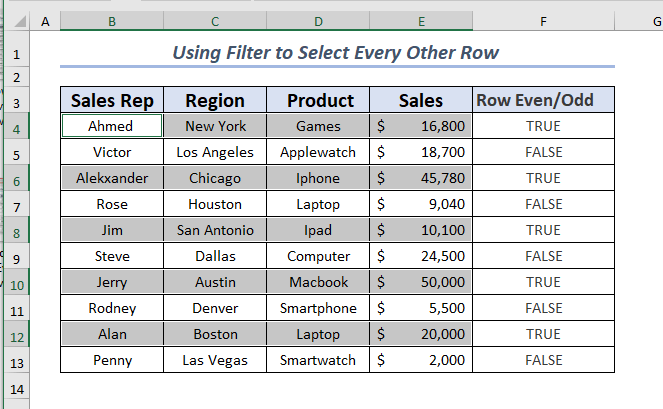
6. Uporaba VBA
Najprej odprite Razvijalec zavihek>> nato izberite Visual Basic

Zdaj se bo pojavilo okno okno za Microsoft Visual Basic za aplikacije.
Nato kliknite na Vstavite >> nato izberite Modul.

Zdaj je na voljo nova Modul se bo odprlo.

Nato napišite kodo za izbiro vsake druge vrstice v Modul.
Sub SelectEveryOtherRow() Dim userRange As Range Dim OtherRowRange As Range Dim rowCount, i As Long Set userRange = Izbor rowCount = userRange.Rows.Count With userRange Set OtherRowRange = .Rows(1) For i = 3 To rowCount Step 2 Set OtherRowRange = Union(OtherRowRange, .Rows(i)) Next i End With OtherRowRange.Select End Sub 
Medtem , shranite kodo in se vrnite na delovni list.
Najprej izberite območje, v katerem želite uporabiti VBA .
Nato odprite Oglejte si zavihek>> Od Makroji >> izberite Ogled makra .

Pojavil se bo pogovorno okno . Od tam izberite Makro ime SelectEveryOtherRow.
Na koncu kliknite Spustite .

Pri tem je vsaka druga vrstica izbrana iz prve vrstice.
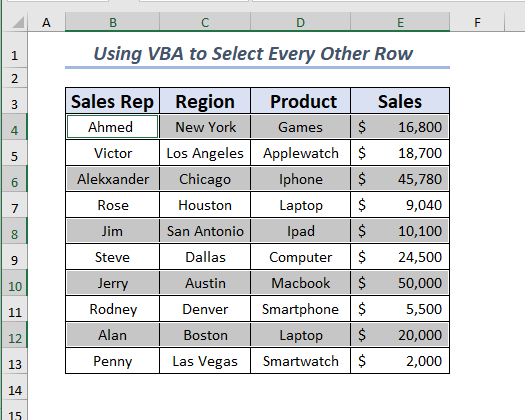
Praksa
V delovnem zvezku sem dobil list, na katerem vadim omenjene in razložene načine.

Zaključek
V tem članku sem razložil 6 načinov za izbiro vsake druge vrstice v Excel-u. Ti različni pristopi vam bodo pomagali izbrati vsako drugo vrstico. Vabljeni, da komentirate spodaj in podate kakršne koli predloge, ideje in povratne informacije.

